tp link路由器传统界面 设置WDS桥接成功,上不了网怎么办?tplink路由器设置
tplink 2017-8-21 2:42:16 tplink 次浏览
![]()
设置WDS桥接后,上不了网时,登录副路由器的管理界面,在 运行状态 >> 无线状态 中,WDS状态显示成功,但电脑通过副路由器无法上网。如下图:

请按照以下方法排查问题:
![]()
![]()
1、关闭DHCP服务器
副路由器的DHCP如果开启,电脑可能会获取到错误的网关地址,导致无法上网,因此需要关闭副路由器DHCP服务器。
设置方法:登录副路由器的管理界面,点击 DHCP服务器 >> DHCP服务,将DHCP服务器选择为 不启用,点击 保存。
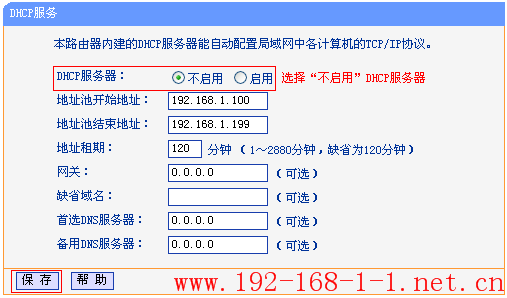
2、修改LAN口IP地址
如果主、副路由器的管理IP地址相同(以192.168.1.1为例),会引起IP地址冲突,导致电脑无法上网,因此需要修改副路由器的管理IP地址。
修改方法:登录副路由器管理界面,点击 网络参数 >> LAN口设置,修改副路由器的管理IP地址,修改完成点击 保存。弹出重启提示页面时,点击 确定,等待重启完成。
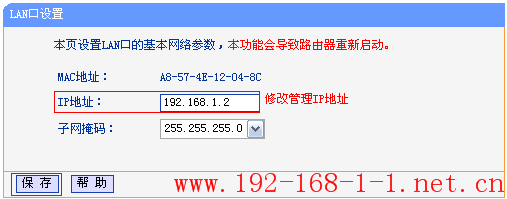
![]()
1、防火墙设置
请检查主路由器上是否开启了上网控制限制对应电脑上网。建议更换规则或暂不开启上网控制。如下图:
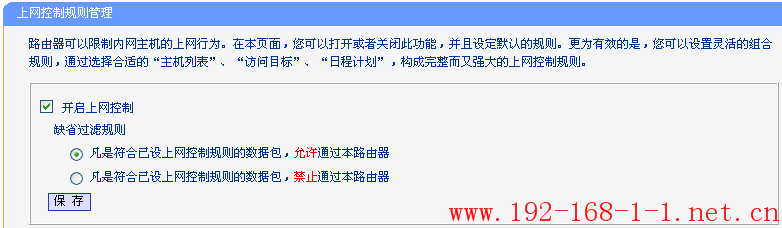
2、ARP绑定
主路由器设置IP与MAC地址绑定防止ARP欺骗,可以将ARP绑定关闭后尝试上网,如下图:
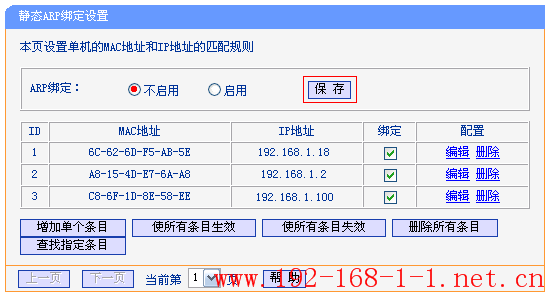
注意:表格提供的数据仅供参考,以实际应用为主。
![]()
环路会导致广播风暴,从而影响到电脑的正常上网。
在WDS过程中,请注意:
1、使用WDS桥接后,主、副路由器直接就不可以连接网线。正确的桥接如下图:
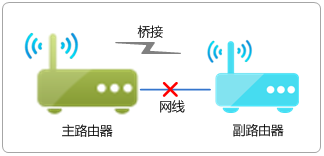
2、主副路由器都是双频路由器,只能开启2.4G或5G某一频段的WDS桥接。如下图:
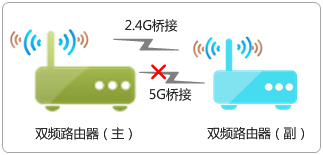
![]()
如果通过以上排查均无法解决问题,可能是路由器的无线通信机制的兼容性导致。可以尝试用主路由器无线WDS桥接副路由器(主、副路由器角色对调),测试是否可以正常使用。
您也可以记录主、副路由器的产品型号与硬件版本,致电400-8863-400获取技术支持。